Két időzóna megjelenítése az Outlook naptárban
Ebben az oktatóanyagban bemutatjuk, hogyan jeleníthet meg két időzónát az Outlook naptárában(how to display two Time Zones in Outlook Calendar) . Ha felvesz egy második időzónát az Outlook naptárába(Outlook Calendar) , megtekintheti saját és ügyfele országának időzónáját. Ez segít kiválasztani egy adott időpontot az értekezletek gyors ütemezéséhez, a feladatok megszervezéséhez stb.
Két időzóna(Time) megjelenítése az Outlook naptárban(Outlook Calendar)
Az itt felsorolt lépések két időzóna(Time) megjelenítéséhez az Outlook naptárban(Outlook Calendar) az Outlook 365 Outlook asztali alkalmazásokra vonatkoznak :
- Indítsa el a Microsoft Outlook programot.
- Nyissa meg a Naptárt.
- Lépjen a „ Home > Arrange > Week ” menüpontra.
- Kattintson a jobb gombbal(Right-click) az üres helyre, és válassza az Időzóna módosítása(Change Time Zone) lehetőséget .
- Lépjen a „ Calendar > Show a second time zone ” menüpontra .
- Válassza ki az időzónát a listából.
- Kattintson az OK gombra.
Lássuk ezeket a lépéseket részletesen.
1] Kattintson(Click) a Windows keresőmezőjére, írja be az Outlook kifejezést(Outlook) , és kattintson rá az indításhoz.
2] Most kattintson a Naptár(Calendar) lehetőségre az Outlook naptár(Outlook Calendar) elindításához . Ez a lehetőség az Outlook 2016(Outlook 2016) bal alsó részén található . A beállítások az outlook különböző verzióinál eltérőek lehetnek.
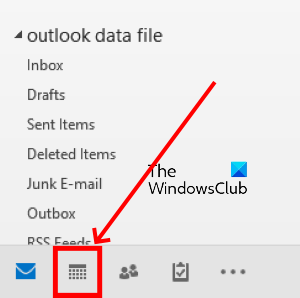
3] Alapértelmezés szerint az Outlook naptár(Outlook Calendar) a havi nézetet jeleníti meg. Meg kell változtatnia a nézetét heti nézetre. Ehhez lépjen a „ Home > Week ” menüpontra.
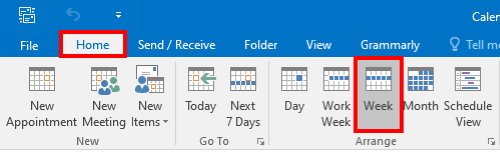
4] Ott látni fogja országa időzónáját. Kattintson(Click) az időzóna tetején lévő üres helyre, és válassza az Időzóna módosítása(Change Time Zone) lehetőséget.
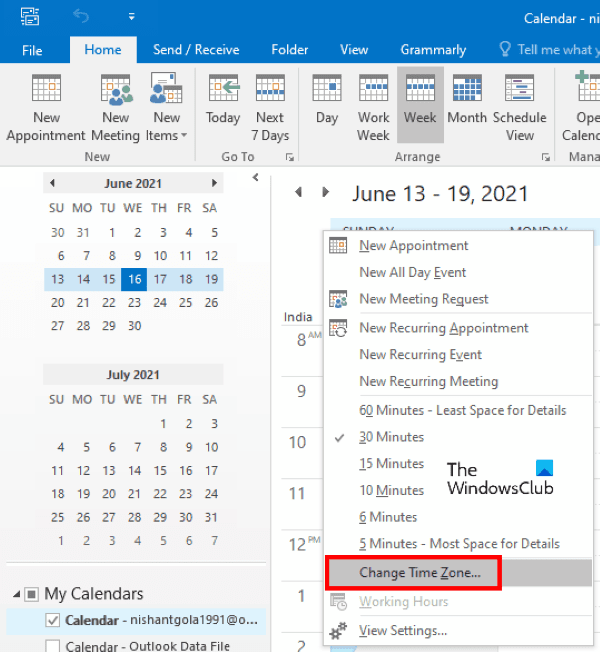
Ezzel megnyílik az Outlook beállításai(Outlook Options) ablak.
Olvassa el(Read) : Az országspecifikus e-mailek blokkolása az Outlookban(How to block country-specific emails in Outlook) .
5] Az Outlook Beállítások(Outlook Options) ablakában kattintson a Naptár(Calendar) lehetőségre a bal oldali ablaktáblában. Ezután görgessen le a jobb oldali ablaktáblában, hogy megtalálja az Időzónák(Time zones) részt. Most kattintson a Második időzóna megjelenítése(Show a second time zone) opció melletti jelölőnégyzetre, és válassza ki egy másik ország időzónáját a legördülő menüből. Ha egy adott nevet szeretne adni az időzónának az Outlook-naptárban(Outlook Calendar) , írja be a Címke(Label) opció melletti mezőbe.
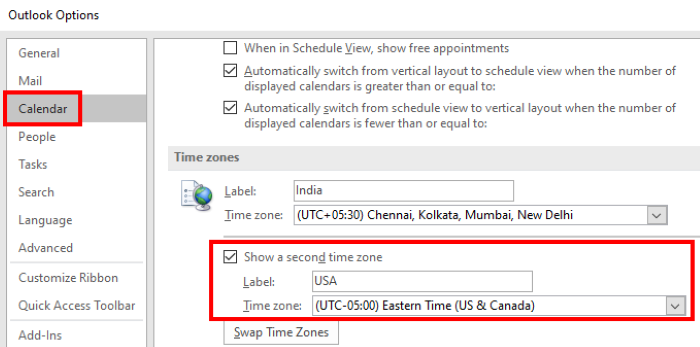
6] Kattintson az OK gombra a módosítások mentéséhez.

Az újonnan hozzáadott időzóna heti, munkahéti, napi és ütemezési nézetben jelenik meg. Az Outlook naptár(Outlook Calendar) nem jeleníti meg az időzónát a havi nézetben.
Ez az.
Kapcsolódó bejegyzések(Related posts) :
- Ünnepnapok hozzáadása az Outlook-naptárhoz(How to add Holidays to Outlook Calendar) .
- E-mail szavazás létrehozása az Outlookban(How to create an Email Poll in Outlook) .
Related posts
Ünnepnapok létrehozása és hozzáadása az Outlook naptárhoz
Outlook-naptár nyomtatása Windows 11/10 rendszerben
Az Outlook naptár szinkronizálása a Google Naptárral
Az Outlook-naptár exportálása CSV-fájlba Windows 11/10 rendszeren
Outlook-naptár hozzáadása a Google Naptárhoz
A Mail és a Naptár alkalmazás összeomlásának javítása a Windows 10 rendszerben történő megnyitásakor
Az Outlook Calendar Checking Tool (CalCheck) a bejegyzésekkel kapcsolatos problémákat jelez
A Mail, a Calendar és a People alkalmazások nem működnek javítása
A Google naptár nem működik? 9 módszer a javításra
Események létrehozása és kezelése a Google Naptárban Windows rendszeren
Új levelező-, naptár- és emberek-élmények az Outlook.com-ban
Hogyan küldjünk naptári meghívót az Outlookban
Jelenítse meg az Outlook naptárat és feladatokat a Windows asztalon a DeskTask segítségével
Hogyan állítsuk be az e-mailek lejárati dátumát és idejét az Outlookban
A Google Naptár használata: 10 profi tipp
Javítsa ki a Mail and Calendar alkalmazás 0x80048802 számú hibáját Windows 10 rendszeren
A naptár dátumának módosítása a BIOS-ban nem működik
A naptár háttérszínének megváltoztatása az Outlook programban
A Google naptár szinkronizálása az Outlook programmal
Egy másik Outlook-elem (e-mail, névjegy, feladat vagy naptárelem) csatolása egy e-mailhez
